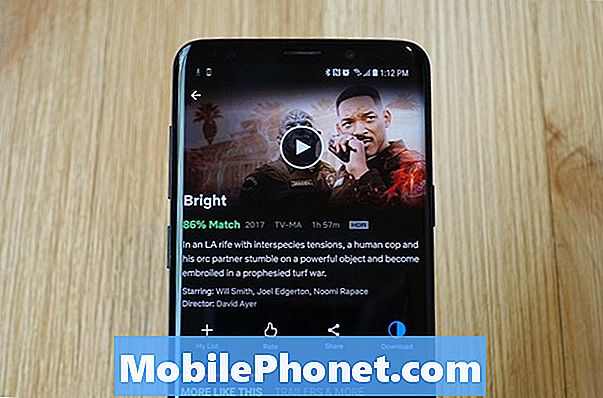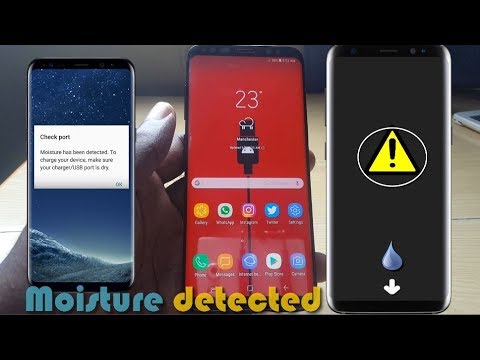
Inhoud
Wanneer uw Samsung Galaxy S9 u vertelt dat hij vocht heeft gedetecteerd in de oplaadpoort, moet u dit geloven, want het is waarschijnlijk waar. De functie om vocht in de poort te detecteren, wordt geleverd met IP68-classificatie.
De Galaxy S9-vochtdetectiefout wordt weergegeven, zelfs als er slechts een kleine druppel vloeistof in de poort zit en het oplaadproces wordt gestopt om verdere schade te voorkomen. In dit bericht zal ik dingen met u delen die u kunt doen om van de fout af te komen en deze zelfs te omzeilen als u uw telefoon dringend moet opladen. Maar houd er rekening mee dat als u het negeert, uw apparaat kan lijden aan vloeistofschade, wat ook kan leiden tot enkele zeer gecompliceerde problemen.
Hoe Galaxy S9 vocht gedetecteerde fout op te lossen
Allereerst is de melding ‘vocht gedetecteerd’ eigenlijk geen probleem, maar gewoon een melding. Het biedt een oplossing dan een probleem veroorzaken, tenzij het opduikt, zelfs als de telefoon helemaal droog is, zoals vorig jaar met sommige S9-eenheden is gebeurd. Met een dergelijke mogelijkheid moeten we bepalen of er echt een geldige reden is waarom de fout in de eerste plaats wordt weergegeven. Met dat wezen, hier is wat ik je aanraden eraan te doen ...
Start uw telefoon opnieuw op om de door Galaxy S9 gedetecteerde vochtfout te herstellen
De door vocht gedetecteerde Galaxy S9-fout wordt afgehandeld door een service die ook van tijd tot tijd de neiging heeft te crashen. Wanneer dit gebeurt, kan de fout zich voordoen, zelfs als de oplaadpoort van de telefoon helemaal droog is. Om het probleem aan te pakken, hoeft u uw telefoon gewoon opnieuw op te starten, omdat hiermee vaak kleine storingen in het systeem of de hardware worden opgelost.
Dus druk op die aan / uit-toets en start je telefoon opnieuw op. Daarna en de fout wordt nog steeds weergegeven, probeer dan de gedwongen herstart uit te voeren door het volume omlaag en de aan / uit-toetsen tegelijkertijd 10 seconden ingedrukt te houden of totdat de telefoon opnieuw opstart. Dit simuleert het loskoppelen van de batterij, waardoor het geheugen van je telefoon wordt vernieuwd, alle apps worden gesloten die op de achtergrond worden uitgevoerd en alle functies en services opnieuw worden geladen.
Als de fout nog steeds wordt weergegeven wanneer u de telefoon op de oplader aansluit, probeert u de volgende stap.
RELEVANTE POSTS:
- Uw nieuwe Samsung Galaxy S9 repareren die niet kan worden ingeschakeld (eenvoudige stappen)
- Galaxy S9 laadt niet snel op, Adaptive Fast Charging werkt niet meer [gids voor probleemoplossing]
- Wat te doen met je Samsung Galaxy S9 die niet meer oplaadt?
- Batterij besparen op uw Samsung Galaxy S9 (tips voor batterijbesparing)
- Wat te doen als uw Samsung Galaxy S9 niet wordt herkend door uw computer? [Gids voor probleemoplossing]
Reinig de opladerpoort om de gedetecteerde fout van de Galaxy S9-vocht te herstellen
Als eigenaar moet u weten of er een reden is waarom uw telefoon de fout ‘gedetecteerd vocht’ laat opduiken. Als u bijvoorbeeld een telefoon onder water hebt genomen of als de telefoon is bespat met water en dit probleem is begonnen, is de kans groter dat er vocht in de poort zit. Om dat aan te pakken, hoeft u alleen maar het gebied schoon te maken.
U kunt een wattenstaafje of een klein stukje tissuepapier gebruiken dat u in de poort moet steken, zodat het vocht wordt opgenomen. Zorg ervoor dat u de pinnen niet beschadigt. U kunt de telefoon ook gewoon rechtop op de tafel laten liggen en een paar uur laten staan zodat de poort kan drogen. Schakel de telefoon uit als u dit wilt doen.
Naast het schoonmaken van de poort, moet je ook de kabel controleren die je gebruikt om je telefoon op de oplader aan te sluiten. Als het nat is of vocht heeft, gebeurt hetzelfde. Je schudt gewoon een paar keer met de kabel om het vocht te verwijderen of je kunt er een stoot perslucht aan geven.
Als u er echter vrij zeker van bent dat de telefoon niet in contact is gekomen met water en als de fout na een update is opgetreden, is het mogelijk dat het probleem te maken heeft met de caches en / of systeembestanden. In dit geval moet u de volgende procedure uitvoeren.
Maak een back-up van uw gegevens en reset uw telefoon om de door de Galaxy S9 gedetecteerde fout te herstellen
Dat klopt! Een reset kan dit probleem verhelpen, op voorwaarde dat het wordt veroorzaakt door een firmwareprobleem. Maak dus een back-up van uw belangrijke bestanden en gegevens, schakel de fabrieksresetbeveiliging uit en volg deze stappen om uw Galaxy S9 te resetten. Houd er rekening mee dat u alle gegevens op de telefoon kwijtraakt als u doorgaat met deze stap. Dit betekent dat al uw contacten, e-mails en sms-berichten worden verwijderd. Maar het enige dat u hoeft te doen, is een back-up van uw telefoon maken en uw gegevens na deze stap herstellen.
Als u zich afvraagt hoe u de beveiliging tegen terugzetten op de fabrieksinstellingen kunt uitschakelen, hoeft u alleen maar uw Google-account van uw telefoon te verwijderen. U doet dit zodat u na de reset niet wordt buitengesloten.
- Schakel het apparaat uit.
- Houd de Volume omhoog sleutel en de Bixby -toets en houd vervolgens de Kracht sleutel.
- Wanneer het groene Android-logo wordt weergegeven, laat u alle toetsen los (‘Systeemupdate installeren’ wordt ongeveer 30-60 seconden weergegeven voordat de menu-opties van het Android-systeemherstel worden weergegeven).
- druk de Volume verminderen toets meerdere keren in om ‘data wissen / fabrieksinstellingen herstellen’ te markeren.
- druk op Kracht om te selecteren.
- druk de Volume verminderen toets totdat ‘Ja - verwijder alle gebruikersgegevens’ is gemarkeerd.
- druk op Kracht om de master reset te selecteren en te starten.
- Wanneer de masterreset is voltooid, wordt ‘Systeem nu opnieuw opstarten’ gemarkeerd.
- druk de Power-toets om het apparaat opnieuw op te starten.
Hoe u uw Galaxy S9 oplaadt, zelfs met een door vocht gedetecteerde fout
U kunt de fout daadwerkelijk omzeilen en uw telefoon normaal laten opladen. Mogelijk moet u uw telefoon opladen voordat u een reset uitvoert om er zeker van te zijn dat het proces niet wordt onderbroken of als u een back-up van uw bestanden moet maken en er niet genoeg batterij is om dit te doen. Dit zijn de dingen die u kunt doen om uw apparaat op te laden ...
- Schakel uw telefoon uit en sluit hem vervolgens aan op de oplader. Houd er rekening mee dat de telefoon moet zijn ingeschakeld om de fout te laten verschijnen.
- Gebruik een draadloze oplader. De melding geeft aan of de telefoon vocht detecteert in de oplaadpoort. Bij draadloos opladen wordt de oplaadpoort niet gebruikt, dus de fout wordt niet weergegeven.
- Laad de telefoon op in de veilige modus. Als u op een bericht van iemand wacht en u uw telefoon dringend moet opladen terwijl deze is ingeschakeld, kunt u dit doen in de veilige modus.
Dit is hoe u uw apparaat in de veilige modus gebruikt:
- Schakel het apparaat uit.
- Houd de Kracht toets voorbij het modelnaamscherm dat op het scherm verschijnt.
- Wanneer SAMSUNG verschijnt op het scherm, laat de Kracht sleutel.
- Meteen nadat u de aan / uit-toets heeft losgelaten, houdt u de toets ingedrukt Volume verminderen sleutel.
- Blijf het Volume verminderen toets totdat het apparaat opnieuw is opgestart.
- Wanneer Veilige modus verschijnt in de linker benedenhoek van het scherm, laat de Volume verminderen sleutel.
Ik hoop dat dit artikel je op de een of andere manier kan helpen. Als u andere zorgen heeft die u met ons wilt delen, neem dan gerust contact met ons op of laat hieronder een reactie achter.
Posts die je misschien ook leuk vindt om te bekijken:
Hoe Facebook te repareren dat blijft crashen op de Samsung Galaxy S9 (eenvoudige oplossing)
Samsung Galaxy S9 repareren die willekeurig opnieuw opstart (eenvoudige stappen)
Hoe Samsung Galaxy S9 te repareren die blijft bevriezen en achterblijft (eenvoudige stappen)
Samsung Galaxy S9 oplossen met een flikkerend schermprobleem (eenvoudige stappen)
Hoe Samsung Galaxy S9 met Black Screen of Death-probleem op te lossen (eenvoudige stappen)
Hoe u uw Samsung Galaxy S9 opnieuw opstart in de veilige modus en problematische apps verwijdert (eenvoudige stappen)
Hoe Facebook te repareren dat blijft crashen op de Samsung Galaxy S9 (eenvoudige oplossing)
Hoe Facebook Messenger te repareren die blijft crashen op de Samsung Galaxy S9 (eenvoudige stappen)